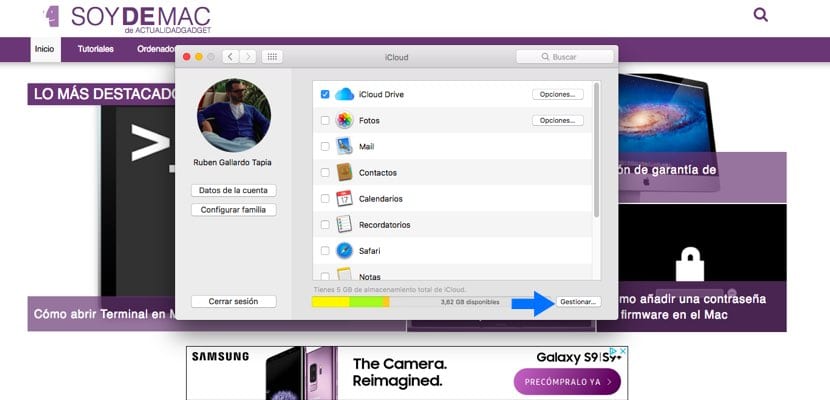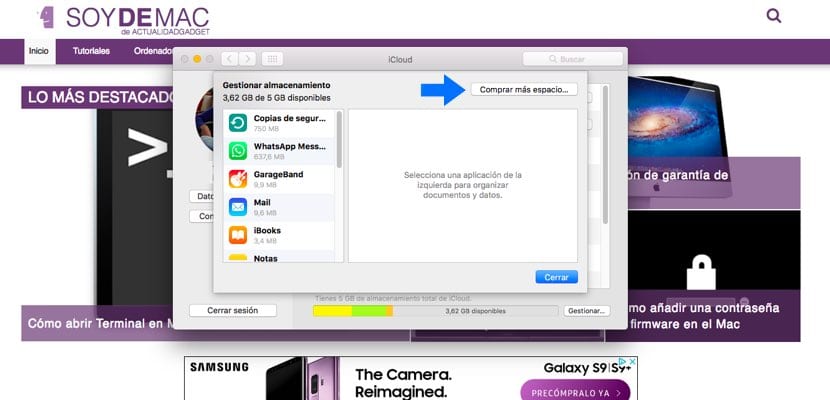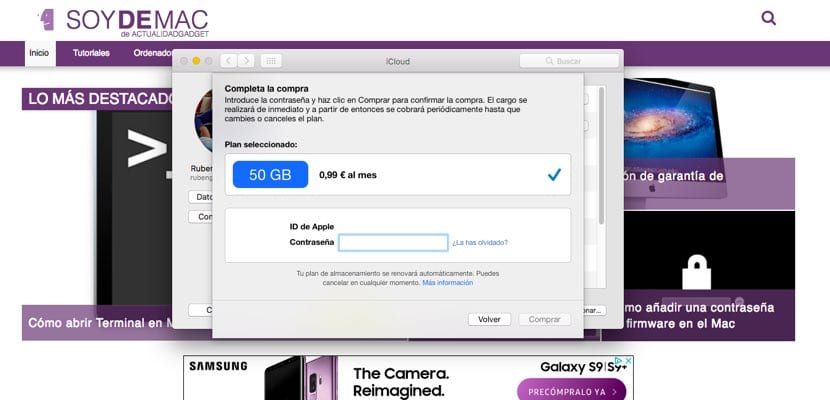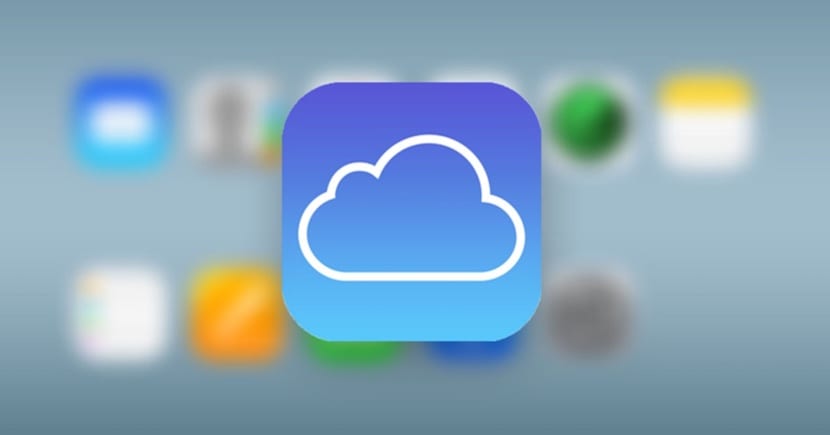
Khi đăng ký iCloud lần đầu tiên, chúng ta sẽ tự động có 5 GB dung lượng trống để có các bản sao lưu hoặc đồng bộ hóa dữ liệu mà chúng ta quan tâm nhất. Tuy nhiên, nếu chúng ta là người dùng chuyên sâu, rất khó để 5 GB dung lượng đó là đủ cho chúng ta. Ngoài ra, cần phải ghi nhớ rằng Dung lượng trống đó phải được phân phối cho các nhóm khác nhau của chúng tôi: iPhone, iPad và Mac. Tuy nhiên, Apple cung cấp cho bạn khả năng tăng không gian lưu trữ đó để đổi lấy việc trả phí hàng tháng. Và chúng tôi sẽ nói với bạn cách tăng thêm dung lượng trong iCloud từ máy Mac.
Apple cung cấp cho bạn các tùy chọn khác nhau để tăng không gian. Chúng bao gồm Gói 50GB, 200GB và 2TB. Ngoài ra, chắc chắn rằng bạn không cần nhiều hơn 200 GB. Hơn nữa, điều có thể xảy ra nhất là đại đa số người dùng đều có đủ dung lượng bộ nhớ 50 GB. Nhưng đối với tăng không gian này mà bạn cần để thuê nó và một trong những cách là thực hiện điều đó thông qua máy Mac.
Điều đầu tiên chúng tôi sẽ nói với bạn là giá của các gói này không bị lạm dụng. Ví dụ: gói 50 GB có chi phí hàng tháng là 0,99 euro; gói 200 GB có giá lên đến 2,99 euro mỗi tháng, trong khi gói 2 TB sẽ khiến bạn mất 9,99 euro mỗi tháng. Cũng nên nhớ rằng không gian bạn thuê này - chỉ với gói 200 GB và 2 TB - có thể được sử dụng bởi các thành viên khác nhau trong đơn vị gia đình. Nhưng hãy để bước đó sang một bên và chúng tôi sẽ giải thích cách thuê không gian từ Mac.
-
- Đi tới "Tùy chọn hệ thống"
- Đi tới biểu tượng "iCloud" và nhấp vào nó
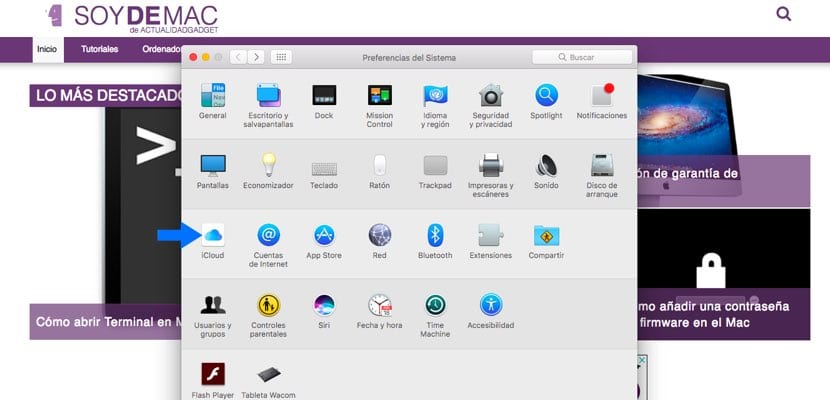
- Bạn sẽ thấy một cửa sổ mới xuất hiện trong đó bạn có thể tùy chỉnh cài đặt dịch vụ. Vậy thì, chúng tôi quan tâm đến nút ở dưới cùng bên phải cho biết "Quản lý ..."
- Một cửa sổ mới xuất hiện. Ở góc trên bên phải bạn sẽ có một nút mới có nội dung "Mua thêm dung lượng ...". Nhấn vào nó
- Te các gói giá sẽ xuất hiện (đã bao gồm VAT). Nhấp vào cái mà bạn quan tâm nhất và nhấp vào «Tiếp theo»
- Bạn sẽ phải xác nhận với ID Apple của bạn. Từ đó trở đi mỗi tháng họ sẽ gửi cho bạn biên lai và một email sẽ được gửi đến tài khoản email của bạn cho biết hàng tháng bạn sẽ phải trả phí
Thông báo cho bạn rằng kế hoạch này bạn có thể thay đổi nó khi bạn quan tâm. Bạn chỉ cần làm theo hướng dẫn mà chúng tôi đã hướng dẫn chi tiết ở trên và thay đổi kế hoạch. Tất nhiên, nếu bạn muốn giảm nó, hãy cố gắng để mọi thứ bạn đã lưu trữ được lưu trữ an toàn ở một nơi khác.